7 jednoduchých a snadných způsobů, jak opravit, že se videa na Facebooku nepřehrávají na iPhone [vyřešeno]
Co byste měli dělat, když na vašem iPhone nelze přehrávat videa? Ať už potřebujete přehrávat videa z Facebooku online nebo prohlížet videa z kamery, měli byste vědět proč videa se na iPhone nepřehrávají? Článek sdílí 7 jednoduchých a snadno pochopitelných návodů, jak problémy vyřešit. Stačí se dozvědět více o podrobných procesech z článku.
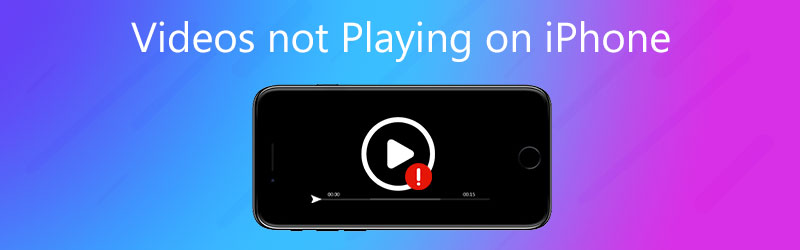
OBSAH STRÁNKY
Část 1: 7 nejlepších způsobů, jak opravit videa, která se na iPhone nepřehrávají
Řešení 1: Převést nekompatibilní video
Pokud na iPhonu nemůžete přehrávat videa z fotoaparátu, měli byste se ujistit, že jsou videa kompatibilní formáty. Pokud máte některá videa ve formátu MKV nebo FLV, můžete je převést do formátu MP4 a dalších kompatibilních formátů. Video Converter Vidmore je plně vybavený převaděč videa, který převádí videa do kompatibilních formátů, vystřihuje požadované videoklipy a vytváří filmy MV / slideshow podle vašich požadavků.
- Převeďte všechny formáty videa na MP4, MOV nebo dokonce na optimální předvolby pro iPhone.
- Rozdělte, ořízněte, ořízněte, otočte, sloučte a přidejte vodoznak do kompatibilních formátů.
- Přizpůsobte videa, například snímkovou frekvenci, datový tok, vzorkovací frekvenci a další.
- Zmenšete velké video na menší velikost pro váš iPhone pomocí kliknutí.
Jak převést video soubory pro iPhone
Krok 1. Stáhněte a nainstalujte převaděč videa, spusťte program a klikněte na tlačítko Převaděč. Klikněte na ikonu Přidat soubory tlačítko pro import videí MKV. Video můžete přímo přetáhnout do programu.

Krok 2. Klikněte na šipku rozevíracího seznamu Profil Tlačítko pro výběr výstupního formátu videa, například formátu MP4 z Formát menu nebo iPhone z Zařízení nabídka pro převod videa do formátu kompatibilního s iPhone.

Krok 3. Poté můžete změnit umístění úložiště kliknutím na šipku rozevíracího seznamu vedle položky Uložit do tlačítko v levém dolním rohu. Klikněte na ikonu Převést vše tlačítko pro opravu videí, která se na iPhonu nehrají.

Řešení 2: Opravte poškozené video
Když je video rozbité, můžete také narazit na problém s přehráváním videí na vašem iPhone. V tomto případě je vaším primárním úkolem řešení, zda není vaše video poškozeno. Pokud je rozbité, můžete najít nástroj na opravu videa, který obnoví nepřehratelné video. Oprava videa Vimore se doporučuje jako vynikající nástroj pro opravu videa poháněný pokročilou technologií, který je schopen opravit jakýkoli typ poškozeného videa.
Díky stručnému a snadno použitelnému rozhraní můžete vyřešit problém s přehráváním videí na vašem iPhone ve 4 krocích.
Krok 1. Nahrajte poškozené video.
Poklepáním na ikonu Vidmore Video Fix spusťte nástroj. Udeř "+” tlačítko zvýrazněné červeně pro přidání poškozeného videa. Po dokončení nahrávání lze na rozhraní zobrazit velikost, kodér, rozlišení, datový tok, trvání a obnovovací kmitočet videa.

Krok 2. Přidejte ukázkové video.
Můžete se svobodně rozhodnout, zda přidáte ukázkové video s funkcí zlepšení úspěšnosti opravy videa. Můžete stisknout tlačítko „+“ označené modře a nahrát ukázkové video, které by mělo být natočeno stejným zařízením jako poškozené video.
Krok 3. Spusťte opravu videa.
Udeř Opravit tlačítko pro zahájení opravy. Opravené video můžete získat během několika sekund.

Krok 4. Prohlédněte si a uložte opravené video.
Po dokončení můžete kliknout Náhled sledovat účinek opravy. Pak můžete kliknout Uložit pro výstup opraveného videa.
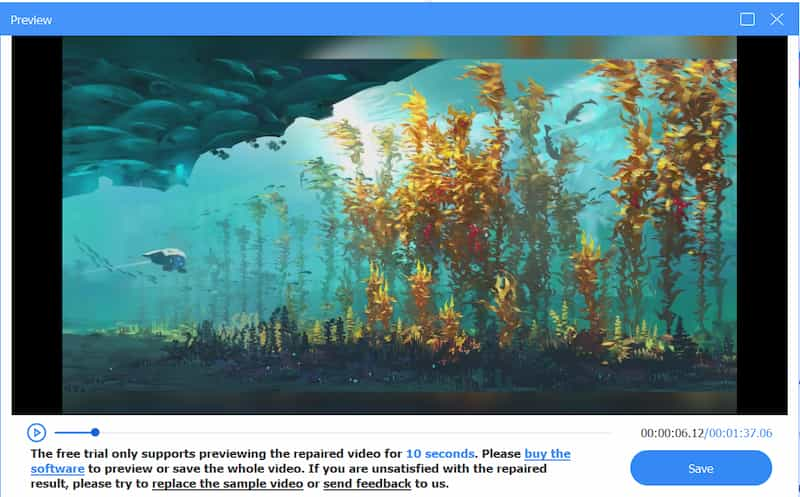
Řešení 3: Aktualizujte software iPhone
Pokud video nelze přehrát na iPhone, software může mít nějaké chyby a musí být odpovědný za selhání přehrávání videa. Zkontrolujte, zda je váš software aktualizován na nejnovější verzi. Vývojáři přidají některé funkce do nejnovější verze softwaru nebo upraví chybu ve staré verzi. Metoda je také použitelná k vyřešení problému videa se nepřehrávají v Safari.
Krok 1. Zkontrolujte, zda má váš iPhone dostatek energie nebo zda je připojen k napájecímu zdroji. Samozřejmě byste se měli ujistit, že se iPhone připojil ke stabilní bezdrátové síti.
Krok 2. Vybrat Nastavení aplikace na vašem iPhone, vyberte Všeobecné možnost a potom klepněte na Aktualizace softwaru možnost zkontrolovat, zda je k dispozici nová verze k vyřešení problému.
Krok 3. Pokud se na obrazovce vašeho iPhone objeví aktualizace, klepněte na Nainstalovat nyní tlačítko pro instalaci aktualizovaného softwaru na váš iPhone. Opraví videa, která se na vašem iPhone nepřehrávají.
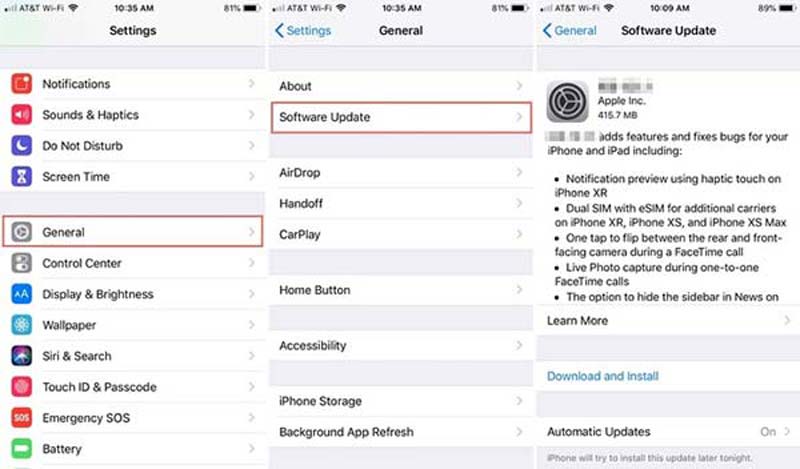
Řešení 4: Zkontrolujte připojení k Internetu
Pokud na svém iPhone nemůžete přehrávat videa z Facebooku, měli byste místo toho zkontrolovat připojení k internetu. Ujistěte se, že jste připojeni k internetu ve stabilním prostředí. To lze také použít, když nepodaří přehrát videa z Instagramu. Pokud nejste připojeni k internetu nebo potřebujete zkontrolovat stav Wi-Fi, můžete podle pokynů zkontrolovat podrobnosti pomocí následujících kroků.
Krok 1. Klepněte na ikonu Nastavení aplikace na vašem iPhone. Vybrat Wi-Fi možnost a zapněte Wi-Fi volba. Můžete vybrat stabilní internetovou síť a v případě potřeby zadat heslo.
Krok 2. Pokud nemáte přístup k Wi-Fi, můžete přejít na Nastavení aplikace a klepněte na Buněčný možnost posouvat dolů a přepínat NA přepínač vedle ikony Facebook.
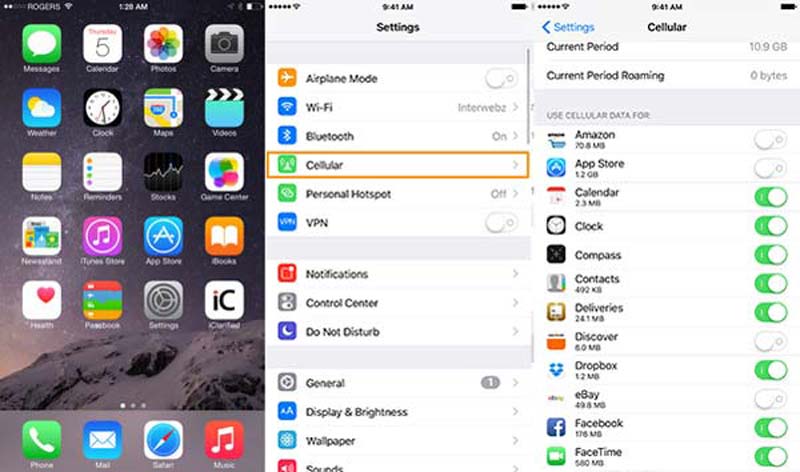
Řešení 5: Vymažte mezipaměť a historii
Co byste měli dělat, pokud stále nemůžete přehrávat videa na iPhone? Chcete-li uvolnit místo pro iPhone a zlepšit výkon vašeho iPhone, musíte vymazat historii a data mezipaměti, zvláště když potřebujete přehrávat videa v prohlížeči, jako je Safari.
Krok 1. Přejít na Nastavení aplikace na vašem iPhone a najděte Safari volba. Najděte a klepněte na ikonu Vymazat historii a data webových stránek možnost ze seznamu uvolnit více místa.
Krok 2. Když se objeví vyskakovací okno, můžete znovu potvrdit zprávu klepnutím na Vymazat historii a data volba. Poté můžete zkontrolovat, zda iPhone dokáže přehrávat videa.
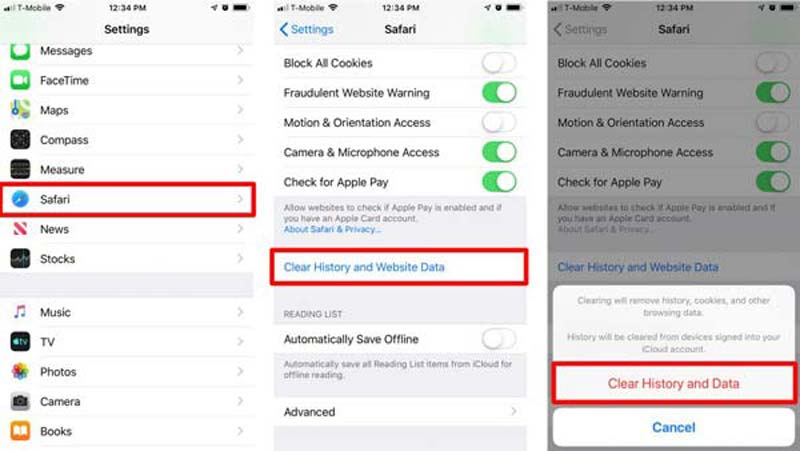
Řešení 6: Přehrajte video na PC
Když na iPhonu nemůžete přehrávat video, Vidmore Player je jednou z nejlepších možností pro sledování filmů na iPhone. Umožňuje vám přehrávat většinu videí, DVD a Blu-ray disků. Kromě toho také nabízí přizpůsobené ovládací prvky pro titul, kapitolu a přehrávání, které vám umožní lépe si užít DVD.
- Ump na kapitolu, kterou chcete sledovat prostřednictvím nabídky rychlé navigace.
- Zajistěte plynulé hraní hry HD video a zároveň se vyhnout zpoždění.
- Podporujte většinu video, audio, DVD / Blu-ray disků v původní kvalitě.
- Kliknutím na ikonu snímku pořídíte při sledování videa rychlý snímek.
Jak přehrávat video z iPhone na PC / Mac
Krok 1. Přenášejte videa z iPhonu do počítače. Nainstalujte software a spusťte program. Klikněte na ikonu Otevřít soubor a přidejte video, které nelze přehrát na iPhone, do přehrávače médií.

Krok 2. Když je video importováno, klikněte na Přehrát film možnost přehrát video na vašem počítači. Pomocí nabídky rychlé navigace můžete přejít na kapitolu, kterou chcete rychle sledovat.

Krok 3. Jakmile najdete zvýraznění videa, můžete kliknout na ikonu Momentka ikona pro pořízení snímku obrazovky. Poté můžete v programu zobrazit náhled obrázků.
Řešení 7: Uvolněte paměť vašeho iPhone
Obvykle se vám nepodaří sledovat nebo otevřít velká videa na vašem iPhone, pokud nemá dostatek úložného prostoru. Kontrola úložného prostoru vašeho iPhone, pokud není dostačující, můžete smazat nepotřebný software, videa, fotografie nebo velké soubory, abyste získali více úložného prostoru. Zde je podrobný návod, který můžete sledovat, abyste vyčistili prostor svého iPhone.
Můžete si vybrat, zda chcete smazat nebo stáhnout nepoužívané aplikace. Jít do Nastavení, OTEVŘENO Všeobecné, klepněte na Úložiště pro iPhonea můžete si vybrat jednu aplikaci a zobrazit úložný prostor, který zabrala. Pokud je tato aplikace zbytečná, můžete ji stáhnout klepnutím Stažení aplikace.
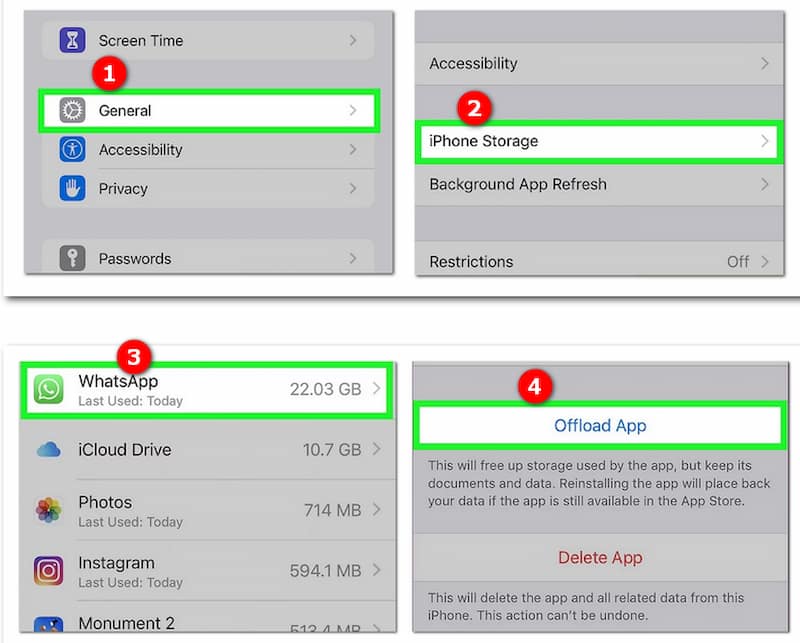
Část 2: Časté dotazy týkající se videí, která se na iPhonu nehrají
Jaké jsou podporované video formáty iPhone?
IPhone je kompatibilní s MP4, M4V a MOV s H.265 / H.264 a MPEG-4 se zvukem AAC. M-JEPG se stereofonním zvukem ve formátu AVI je dalším podporovaným formátem videa. Pokud máte MKV nebo FLV, nemůžete tato videa přehrávat na iPhone.
Jak obnovit nastavení sítě na vašem iPhone?
Přejít na Nastavení aplikace na vašem iPhone, můžete klepnout na Všeobecné volba. Přejděte dolů a najděte Resetovat možnost a klepněte na ikonu. Poté můžete vybrat Obnovte nastavení sítě možnost a potvrďte akci k opravě videí, která se na vašem iPhone nehrají.
Je možné automaticky přehrávat videa z Facebooku na iPhone?
Ano. Můžete přejít do aplikace Facebook a zvolit Nastavení ikona. Klepněte na Nastavení účtu možnost a vyberte možnost Videa a fotografie volba. Poté můžete povolit Automatické přehrávání možnost automaticky spustit přehrávání videí z Facebooku na vašem iPhone.
Závěr
Pokud váš video se na iPhone nepřehrává, najdete 7 nejlepších řešení uvedených výše. Můžete jednoduše převést videa do formátu kompatibilního s iPhone nebo přehrávat filmy na počítači pomocí některé pokročilé sady nástrojů, jak je uvedeno výše.
Video tipy pro iPhone
-
Přehrát video na iPhone
-
Upravit video pro iPhone
-
Převést iPhone Video


